Cara Membuat Hyperlink Dapat Diklik Tanpa Tombol Ctrl Microsoft Word – Hyperlink bisa digunakan saat kamu membuat dokumen di Microsoft Word.
Dimana link bisa berupa teks atau gambar dan sering disertakan di dokumen Word sebagai sumber informasi tambahan atau yang lebih menjelaskan.
Secara umum, di Microsoft Word, kamu perlu menekan key atau tombol keyboard Ctrl kemudian mengklik hyperlink dalam membuka halaman website.
Ini berbeda dengan hyperlink atau link yang ada di halaman website, jika di halaman website, hanya cukup mengklik hyperlink tanpa perlu menekan key atau tombol keyboard Ctrl.
Lalu bagaimana jika ingin membuat hyperlink dapat di klik tanpa tombol control? ingin tahu jelasnya simak bahasan dalam artikel berikut.
Pengertian Hyperlink
Hyperlink merupakan link dalam bentuk format teks atau image (gambar) yang jika diklik maka akan mengarah pada informasi atau sumber lain sepetri URL Website, dalam bagian tertentu di satu dokumen yang sama atau dokumen yang berbeda.
Teks di hyperlink bisa terdiri atas beberapa kata, kalimat atau satu paragraf, sedangkan informasi atau sumber lain yang dimaksud yaitu bahasan penunjang yang memiliki kaitan erat (relevan) dengan teks yang sedang ditautkan.
Link sendiri salah satu bagian penting dari world wide web (www), dengan link maka kamu dapat berpindah dari halaman yang satu ke halaman lain dalam satu website yang sama atau yang berbeda.
Sama seperti saat membuka salah satu link di bagian Baca Juga pada halaman ini, maka kamu akan diarahkan ke artikel berbeda pada blog tesebut.
Sehingga dengan link akan memberikan kemudahan menavigasi antar halaman web yang dibuka.
Cara Membuat Hyperlink Dapat Diklik Tanpa Tombol Ctrl Microsoft Word
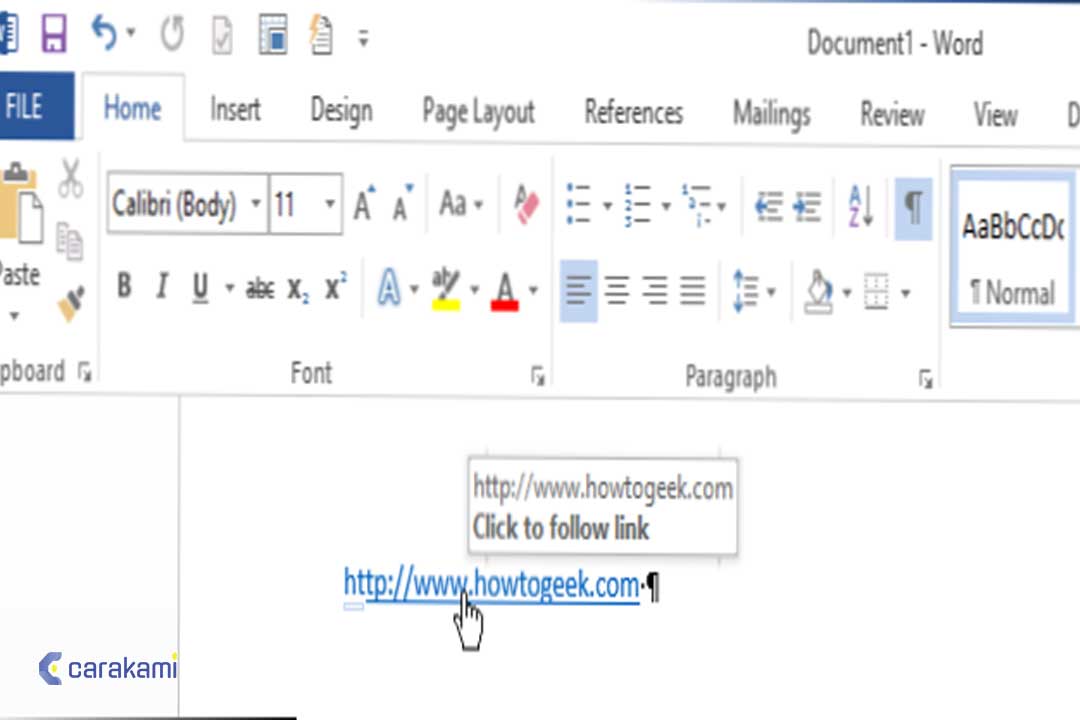
Kamu dapat mengubah pengaturan agar hyperlink bisa diklik tanpa perlu menekan key atau tombol keyboard Ctrl.

Dimana saat ingin membuka halaman website, hanya cukup dengan klik hyperlink.
Lebih jelasnya berikut ini cara membuat hyperlink dapat diklik tanpa perlu menekan tombol keyboard Ctrl di Word:
Buka dan jalankan aplikasi Microsoft Word, klik menu File dan di belakang Word yang muncul, klik Options yang ada di posisi paling bawah.
Berikut ini cara membuat Hyperlink dapat diklik tanpa tombol Ctrl :
1. Membuat Hyperlink dengan Word Options
- Buka aplikasi dan dokumen di Word yang akan dibuat hyperlinknya.
- Lalu akan muncul kotak dialog Word Options, klik tab Advanced .
- Di grup Editing Options, hilangkan tanda centang dari kotak centang (check box) User CTRL + Click to follow hyperlink.
- Kemudian klik tombol OK.
2. Membuat Hyperlink Word Ke Dokumen Berbeda Seperti Excel / PPT / Word
Menghubungkan sebuah teks ke sumber lain berbeda di luar dari file atau dokumen Word yang sedang aktif bisa dilakukan dengan menggunakan fitur hyperlink.
Bahkan bisa dikatakan sebagai salah satu pilihan membuka secara langsung dokumen berbeda hanya dengan klik sebuah teks.
Cara ini jauh lebih mudah karena tidak perlu lagi membuka dokumen terkait dengan cara biasa melalui menu File > Open atau melalui File Explorer.
Perlu di ketahui bahwa hyperlink teks yang mengarah ke file atau dokumen berbeda tidak harus file Word, bisa juga file excel, power point, Access, Outlook, file photoshop, atau bahkan berbagai format dokumen lain.
Berikut ini cara membuat Hyperlink dapat diklik tanpa tombol Ctrl Microsoft Word yang mengarah ke dokumen lain seperti Excel atau PPT, yaitu:
- Cari dan buka dokumen Word yang akan disisipkan hyperlink.
- Tentukan teks yang akan dirubah menjadi hyperlink, lalu pilih dengan cara membloknya. Dimana teks tersebut dikaitkan dengan dokumen lain dan terbuka secara otomatis jika nantinya diberi pilihan klik. Sebagai contohnya, teks yang dipilih adalah “Pembulatan ke satuan terdekat”.
- Pilih tab insert kemudian Hyperlink.
- Akan muncul kotak dialog Insert Hyperlink.
- Lalu text to display akan terisi otomatis sesuai dengan teks yang sudah diblok.
- Lalu perhatikan opsi Link to: pilih Existing File or Web Pagkamu bat perlu menentukan jenis file yang akan di link, apakah file excel / power point (ppt) / photoshop / access / outlook atau file Word.
- Lalu cari lokasi file yang akan disematkan di direktori penyimpanan file (dokumen) laptop / PC. Jika sudah ketemu, pilih dan klik tombol OK.
- Pastikan file yang sudah dipilih akan ditampilkan dalam bentuk alamat lokasi penyimpanan di kotak teks (field) bernama Address pada kotak dialog Insert Hyperlink.
- Jika sudah benar, lanjutkan dengan klik tombol OK, sekaligus untuk mengakhiri.
- Kemudian lihat, jika dokumen yang di link adalah Word maka nama file diakhiri dengan .doc atau .docx, jika dokumen Excel artinya diakhiri dengan .xls atau .xlsx, dan bila dokumen PPT maka nama filenya disertai dengan .ppt atau .pptx.
- Sekarang teks “Pembulatan ke satuan terdekat” sudah berubah menjadi hyperlink. Perubahan tersebut ditandai dengan teks yang berwarna biru dan garis bawah. Dan teks tersebut telah siap untuk diarahkan ke dokumen lain yang telah di tentukan.
- Untuk mengecek apakah sudah berhasil atau tidak maka ada baiknya di uji coba. Caranya tekan dan tahan tombol Ctrl pada keyboard dan arahkan kursor pada teks yang sudah di hyperlink tadi kemudian klik.
- Bila langkah-langkah yang di lakukan sudah benar, Word akan memproses dan membuka dokumen yang sudah dilink tadi secara otomatis.
Baca Juga: Cara Mengubah Atau Mengkonversi Dokumen Microsoft Word Ke PDF
Kesimpulan
Hyperlink adalah sebuah link dalam bentuk teks atau image (gambar) yang jika diklik maka akan diarahkan ke informasi atau sumber lain contohnya website.
Ada cara yang bisa digunakan jika kamu ingin membuat hyperlink di word dan format lainnya, yaitu dengan menggunakan cara membuat Hyperlink dapat diklik tanpa tombol Ctrl Microsoft Word.
Kamu bisa gunakan salah satu cara yang sudah dijelaskan di atas secara mudah.
Orang juga bertanya
- Cara Menonaktifkan Hyperlink Dokumen Microsoft Word
- Cara Menambahkan Hyperlink (link) Ke Gambar Microsoft Word
- Cara Membuat Hyperlink Microsoft Word yang Mengarah ke Website
- Cara Menghapus Hyperlink Di Microsoft Excel Terbaru
- Cara Menghapus Hyperlink Dokumen Microsoft Word
- Cara Membuat Hyperlink Microsoft Word Yang Mengarah Ke Dokumen Lain
- MICROSOFT WORD: Pengertian, Sejarah & Fungsi Ms Word
Daftar Isi:








